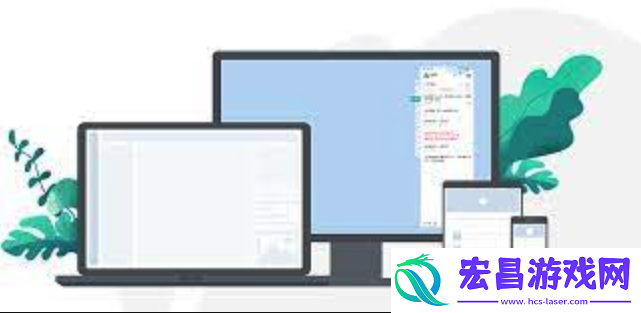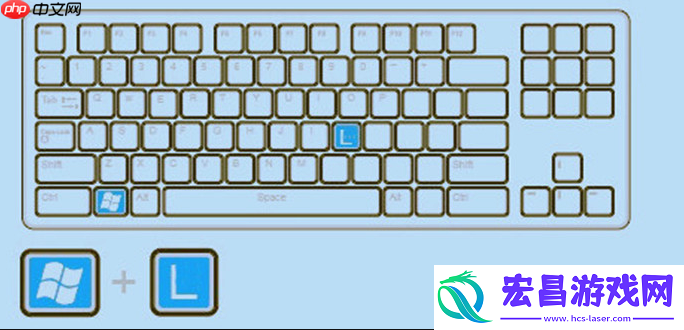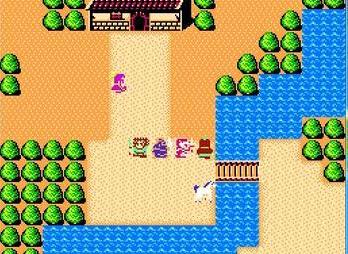电脑主机显卡超频入门教程-提升显卡性能的实用技巧和注意事项
显卡超频能提升性能,但需谨慎操作。1. 使用msi afterburner等工具逐步提升核心和显存频率,每次调整后进行稳定性测试;2. 确保散热良好、电源充足,并准备监控与测试软件;3. 遇到问题时排查频率过高、温度过高或电压不稳等因素,一次只改一个变量;4. 平衡性能与寿命,控制温度与电压,按需切换配置文件;5. 定期维护硬件以确保长期稳定运行。

显卡超频,简单来说,就是让你的显卡跑得比出厂设置更快,榨取硬件的最后一丝潜力。这通常意味着游戏帧数能有那么一点提升,或者在某些计算任务上更快一点。但它不是没有代价的,操作不当可能会导致系统不稳定,甚至缩短显卡寿命。对于那些不满足于现状,又暂时不想升级硬件的玩家来说,这确实是个值得尝试的路径,但务必小心翼翼。

解决方案
超频这事儿,核心就是摸索你显卡的极限。我们一般会借助像MSI Afterburner这样的工具,因为它功能全面,界面直观。
开始之前,确保你的电脑散热良好,机箱风道通畅,电源也得是靠谱的。这些是超频稳定的基础。

打开MSI Afterburner,你会看到几个关键滑块:Core Clock (核心频率)、Memory Clock (显存频率)、Voltage (电压,这个能不动尽量不动)、Power Limit (功耗限制)、Temp Limit (温度限制)。
通常,我会先把Power Limit和Temp Limit拉到最大,给显卡一个尽可能宽裕的运行空间,这样它在超频时不容易因为功耗或温度触顶而自动降频。

超频的步骤通常是渐进式的:
核心频率(Core Clock)的提升:
- 从核心频率开始,每次小幅度增加,比如+10MHz到+20MHz。
- 每调整一次,就运行一个压力测试软件,比如Unigine Heaven Benchmark或3DMark,或者直接进你常玩的游戏跑几圈。
- 观察画面有没有花屏、闪烁,或者游戏直接崩溃、驱动无响应。同时要用HWMonitor或者Afterburner自带的监控功能,留意显卡温度。
- 如果稳定,继续增加频率。直到出现不稳定迹象,就回退到上一个稳定的频率。
显存频率(Memory Clock)的提升:
- 核心频率稳定后,再来摸显存频率的底。显存频率的提升通常能带来更明显的性能增益,但它的不稳定性表现可能更微妙,比如画面出现细微的纹理错误,而不是直接崩溃。
- 每次增加幅度可以稍大一些,比如+50MHz到+100MHz。
- 同样,每次调整后都要进行严格的稳定性测试。如果出现问题,就回退。
电压(Voltage)的微调(谨慎操作):
- 对于大多数入门级超频,我个人建议是尽量不要动电压。增加电压会显著提高显卡的发热量,对显卡寿命影响也更大。
- 如果你真的想压榨到极致,并且有非常好的散热条件,可以尝试小幅度增加电压,但每次增幅要极小,并密切监控温度。记住,这风险很高。
整个过程要有耐心,一点点试探。找到一个你认为性能提升明显,且能长时间稳定运行的甜蜜点。最后,记得把这个稳定的配置保存成一个预设文件,方便下次一键应用。
显卡超频前,我需要准备些什么?
在决定给你的显卡“打鸡血”之前,有些功课和准备是必须的,否则超频可能变成一场灾难。
首先,也是最关键的,是散热系统。你的机箱内部空气流动是否良好?显卡自身的散热器性能如何?有没有定期清理灰尘?超频会显著增加显卡的发热量,如果散热跟不上,不仅性能提升有限,还可能导致显卡过热降频,甚至损伤硬件。一个干净、风道合理的机箱,以及一个高效的显卡散热器,是超频成功的基础。
其次,电源供应。你的电源瓦数够不够?电源的12V输出是否稳定?超频后的显卡对供电的需求会增加,如果电源功率不足或者质量不佳,可能会导致系统不稳定、重启,甚至损坏硬件。建议留出一定的冗余,比如显卡推荐500W电源,你最好有600W以上。
再来,你需要几款工具软件。
- 监控软件: MSI Afterburner(超频和监控一体)、GPU-Z(查看显卡详细信息)、HWMonitor(监控CPU、GPU、硬盘等所有硬件的温度、电压、功耗)。这些软件能让你实时掌握显卡的工作状态。
- 压力测试软件: Unigine Heaven Benchmark、Unigine Superposition、3DMark、FurMark。这些软件能让显卡满载运行,快速暴露超频后的不稳定问题。FurMark尤其暴力,能瞬间把显卡温度拉高,慎用,但用来测试稳定性很有效。
- 最新显卡驱动: 确保你的显卡驱动是最新且稳定的版本。旧驱动可能存在兼容性问题,影响超频效果。
最后,是心理准备。超频并非没有风险,它可能会导致系统崩溃、蓝屏,极端情况下甚至可能缩短显卡寿命。虽然现代显卡都有过热保护,但长期在高负载、高温度下运行,对任何电子元件都不是好事。你需要接受这些潜在的风险,并做好数据备份。
超频过程中常见的问题与排查技巧
超频不是一帆风顺的事,你很可能会遇到各种各样的问题。理解这些问题并知道如何排查,能让你少走很多弯路。
最常见的莫过于黑屏、花屏或系统直接崩溃重启。这通常意味着你的核心频率或显存频率设置过高,显卡无法稳定运行。遇到这种情况,不要慌,重启电脑。如果进不去系统,可以尝试进入安全模式卸载显卡驱动,或者直接在BIOS里重置主板设置,让显卡回到默认状态。一旦进入系统,立即降低超频频率,然后重新测试。
游戏或应用闪退,或者出现纹理错误(花屏),但系统本身没崩溃。这往往是显存频率超得太高了。显存超频不稳定时,可能不会直接导致系统崩溃,而是表现为画面中的物体出现奇怪的颜色、线条或方块,或者游戏突然弹出。这时你需要降低显存频率,直到画面恢复正常。
性能不升反降,或者提升不明显。这可能是因为你达到了显卡的功耗墙或温度墙。当显卡达到预设的功耗上限或温度上限时,为了保护自身,它会自动降低频率(throttling),反而导致性能下降。这时你需要检查Afterburner里的功耗和温度曲线,看看是否频繁触顶。解决方法可以是改善散热,或者适度降低超频频率,让显卡在功耗和温度允许的范围内稳定运行。
驱动程序停止响应。这通常是显卡核心频率或电压不稳定造成的。Windows会提示“显示器驱动程序已停止响应并已成功恢复”。虽然系统恢复了,但这意味着你的超频设置不稳定。你需要降低核心频率或稍微增加电压(如果非要动电压的话),然后重新测试。
显卡温度过高。这直接关系到显卡寿命。如果超频后温度飙升,即便没有崩溃,也应立即停止。检查机箱风道、显卡风扇转速,清理散热器灰尘。你也可以在Afterburner里手动调整风扇曲线,让风扇在温度升高时更积极地工作。
排查问题时,记住“一次只改一个变量”的原则。比如,如果你同时提升了核心和显存频率,一旦出现问题,你很难判断是哪个频率导致的。所以,先稳定核心,再稳定显存。当遇到问题时,先回退到上一个已知的稳定设置,然后小步尝试。
如何平衡性能提升与显卡寿命?
超频,说白了就是用一点点寿命和稳定性,去换取那额外的几帧性能。如何在两者之间找到一个平衡点,是每个超频玩家都应该思考的问题。
最核心的考量是温度。高温是电子元件的杀手。我个人经验是,显卡在满载时,核心温度最好能控制在70-80摄氏度以下。长期在90度以上运行,即便显卡能撑住,其内部的元器件也会加速老化。所以,即便你的显卡能超到更高频率,但如果温度控制不住,那也得不偿失。宁可牺牲一点频率,也要换取更低的运行温度。
其次是电压。这是对显卡寿命影响最大的因素之一。原厂设置的电压是经过精确计算的,旨在保证性能和寿命的平衡。一旦你手动增加电压,就意味着显卡内部的电流和热量都会增加,这会显著加速芯片的“电迁移”效应,缩短寿命。除非你对超频有深入的了解,并且散热条件极佳,否则我强烈建议不要轻易调整电压,或者只进行极其微小的调整。很多时候,仅仅通过提升功耗限制,就能达到不错的超频效果。
再者,要理解你的显卡体质。不是所有显卡都能大幅超频。有的芯片“体质”好,能轻松达到更高频率;有的则不然。不要盲目追求别人的超频记录,适合自己的才是最好的。如果你的显卡在小幅度超频后就变得不稳定,或者温度飙升,那就接受现实,不要强求。
日常使用习惯也很重要。你真的需要24/7都让显卡以极限频率运行吗?对于日常浏览网页、办公等轻负载任务,超频带来的性能提升几乎可以忽略不计,反而增加了功耗和发热。很多超频软件都支持保存多个配置文件,你可以设置一个日常使用的低功耗模式,以及一个游戏专用的高性能超频模式,按需切换。
最后,定期维护。即便不超频,显卡也需要定期清理灰尘,检查风扇是否正常工作。对于超频的显卡来说,维护更是重中之重。良好的维护能确保散热系统高效运行,从而间接延长显卡寿命。
超频的目的是为了更好地享受游戏或工作,而不是为了挑战硬件的极限。找到那个既能让你满意性能提升,又能让显卡稳定、健康运行的“甜点”,才是最明智的选择。
-
电脑主机显卡超频入门教程-提升显卡性能的实用技巧和注意事项
显卡超频能提升性能,但需谨慎操作。1 使用msi afterburner等工具逐步提升核心和显存频率,每次调整后进行稳定性测试;2 确保散热良好、电源充足,并准备监控与测试软件;3 遇到问题时排
2025-07-14 08:16:54 -
电脑主机内存条插槽灰尘清理及维护方法
清理内存插槽是因为灰尘积累会导致接触不良,进而引发系统不稳定、频繁蓝屏甚至开机失败;1 定期清理可保障电脑稳定运行;2 尤其在宠物、吸烟或灰尘多的环境中更需注意;3 清理前应关机断电、释放静电并准备毛
2025-07-14 08:10:59 -
电脑主机电源风扇更换教程-提升电源散热效果延长电源使用寿命
电源风扇老化或损坏需及时更换以保障散热效率和整机稳定。具体表现为电脑偶尔重启、噪音变大或供电不足,若风扇转得吃力或不转,应考虑更换。1 更换前需确认尺寸(12cm或14cm)、接口类型(3pin或4
2025-07-14 08:02:10 -
技嘉主机内存条兼容性检测及安装教程-避免系统蓝屏和卡顿
技嘉主板安装内存需注意兼容性问题,四步确保稳定运行:一、确认主板支持的内存规格,查清类型、频率、容量及jedec标准;二、通过bios查看内存识别状态,确认品牌、频率、容量及电压是否正常;三、使用me
2025-07-14 07:56:32 -
电脑主机硬盘分区与格式化详细步骤及注意事项
分区和格式化硬盘需先备份数据并明确需求。使用windows内置磁盘管理工具,按步骤压缩卷并新建分区,系统盘建议ntfs格式且保留足够空间。格式化时选择快速或完整方式,并注意gpt与mbr区别,避免频繁
2025-07-14 07:50:33 -
戴尔主机显卡灯效调试与个性化设置教程
要调试戴尔主机显卡灯效,首先需安装alienware command p (awcc),1 确认是否预装awcc,否则前往官网下载对应版本;2 安装并打开awcc,进入“fx”灯效控制界面;3 点击显
2025-07-14 07:44:21
-
fc魔神法师八卦炉有什么用
fc魔神法师八卦炉有什么用是很多小伙伴还不清楚,下面小编就来教大家fc魔神法师八卦炉的具体用法,感兴趣的玩家快来和小编一起了解一下吧!fc魔神法师八卦炉用法攻略1、进入积雷山打铁扇公主这里。和陈家村村
2024-06-16 07:42:23 -
如何通过www.qybz.gov.cn高效办理企业相关事项-获取最新政府服务信息详解
www qybz gov cn是一个重要的**网站,提供了与企业和商务相关的众多信息资源。该网站为企业用户提供了方便的在线服务平台,帮助他们获取最新的政策信息、行业动态、办事指南等内容。无论是企业注册
2025-02-20 17:29:11 -
成品人和精品人的区别三叶草详解:为什么有些人成就平凡,有些人却光芒万丈!
成品人和精品人的区别三叶草,这个看似简单的对比,却揭示了我们在人生和事业中不可忽视的关键转折点。你是否曾经思考过,为什么有些人总是不断突破自我,达到卓越的高度,而另一些人却只能停留在平凡的成品状态。
2024-09-11 12:40:07 -
如何通过“2对1:三人一次性体检4”实现健康管理:三人体检新方式究竟有什么优势
在如今健康意识逐渐增强的时代,越来越多人开始注重定期体检。然而,面对体检费用和时间问题,很多人感到困扰。为了解决这些问题, "2对1:三人一次性体检4 "这一模式应运而生,成为了一种非常流行的体检方式。这
2025-02-28 08:03:34 -
妈妈带三个姨妈陪我过生日的背后故事:为什么家人的陪伴让我如此难忘
我的生日是每年都让我期待的日子,今年特别有意义,因为妈妈带着三个姨妈一起来陪我过生日。这不仅让我感受到了浓浓的家庭温暖,也让我和姨妈们度过了一个难忘的时光。每次生日,我都会期待和亲人们一起聚在一起,分
2025-02-07 16:45:44 -
如何正确开启禁漫天堂传送门:jmcomicron.mic文件的详细解析与操作方法
在今天的互联网环境中,很多用户都对如何通过“禁漫天堂传送门”进行访问充满好奇,而“jmcomicron mic”更是成为了一个讨论的热词。对于一些希望能够顺利打开该传送门的用户来说,理解如何操作是非常
2025-02-13 16:48:05 -
17.c.nom背后的秘密是什么-一探究竟!
引言在互联网的浩瀚信息海洋中,有一个神秘且引人注目的词汇——“17 c nom”。这个词组背后隐藏着怎样的秘密,成为了许多网友的疑惑和好奇。那么,就让我们一起揭开这层神秘的面纱,一探究竟“17 c n
2025-02-28 08:25:52 -
“爽⋯躁多水⋯快⋯深点快斗”是欲望的放大镜:年轻人如何在极限体验中迷失自己
现代社会,随着互联网和社交媒体的迅猛发展,“爽⋯躁多水⋯快⋯深点快斗”这种极限体验方式逐渐成为许多人追逐的目标。它不仅仅是个人生活中的片段,更深刻影响了人们对娱乐、情感、甚至生活质量的定义。那么,为什
2024-12-10 10:07:52 -
父母儿女一家狂第八集:家庭欢笑不断,奇葩剧情引人入胜,笑点十足,乐趣多多!
父母儿女一家狂第八集在这个家庭喜剧的框架下,带来了无与伦比的幽默和感动。本集故事围绕着一家人的日常琐事展开,展现了父母与孩子之间的种种趣事。剧中,幽默的对话、搞笑的场景以及角色之间的互动,让人忍
2025-03-21 11:54:36 -
如何解决红桃kht75.vip无法打开的常见问题
在互联网上,有很多的网站和平台,其中一些网站可能由于某些原因无法直接访问。对于很多用户来说,找到解决办法是至关重要的。如果你也在寻找如何访问“红桃kht75 vip”这个网站的办法,本文将为你提供详细
2025-02-25 14:25:21